Как сделать облако в яндексе
Как сделать облако в яндексе
Яндекс диск как пользоваться: подробная инструкция
Опубликовано admin в
Яндекс диск инструкция по использованию
В данной статье мы расскажем о Яндекс диск и как пользоваться им, специальная подробная инструкция. Не все люди знают и умеют использовать облачное хранилище от Яндекса, мы Вам поможем. Файлообменник и хранение фотографий и видео, отлично подойдет данный облачный сервис. Он обладает всеми нужными функциями, такие как хранение ваших данных. В облако Вы можете сохранять видеофайлы и фото, чтобы не занимать место у себя на компьютере или смартфоне.
Яндекс диск как пользоваться на компьютере?
Если Вы захотели использовать облако от Yandex, то для начала нужно создать Яндекс диск. Инструкцию мы так же делали на нашем сайте. Помните для создания аккаунта, нужна электронная почта от компании. Затем Вы уже сможете хранить в неограниченном количестве времени на диске. Загружать на него фото, важные документы, презентации, текстовые Ворд документ.
После его создания учетной записи в облаке, нужно в нее войти введя свой логин и пароль. Если её нет, пройдите регистрацию на главной странице хранилища. Сейчас мы покажем, как использовать и пользоваться различными версиями Яндекс диск на компьютере или телефоне.
Подробная инструкция по использованию Яндекс диск
Рассмотрим Веб-версия диска, после входа в аккаунт перейдем в само дисковое пространство. Это главное меню облака, слева находятся все папки и ссылки. Посмотрим на все и разберем их.
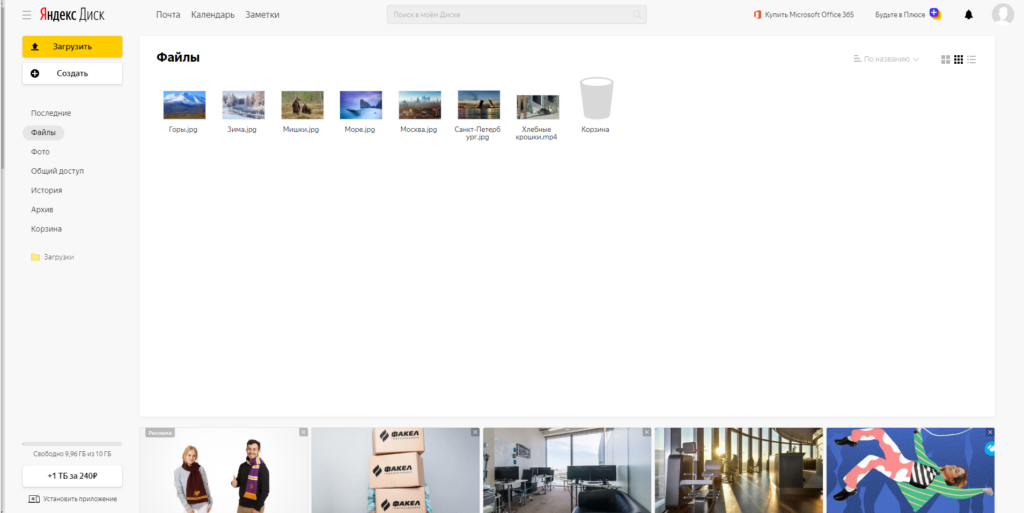 Веб Версия Диск Яндекса
Веб Версия Диск Яндекса
Во вкладке «Последние» Вы сможете найти загруженные файлы в последнее время, можете посмотреть за выбранную дату.
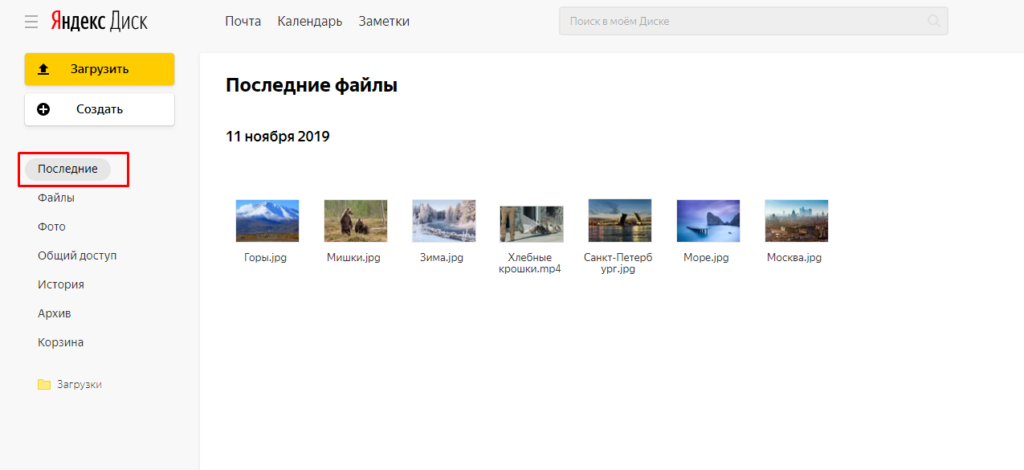 За дату фотографии
За дату фотографии
Нажмите на вкладку «Фото» и сможете посмотреть все загруженные фотографии на ваш аккаунт и на сам диск. А так же созданные вами альбомы для фоток и видео.
 Все фотографии в облаке Яндекс
Все фотографии в облаке Яндекс
В меню «Файлы» Вы сможете увидеть все папки с документами и всех загруженных файлов на облачное хранилище. Редактировать текстовые и презентации можно в веб версии диска, с помощью бесплатных программ Microsoft Office Online.
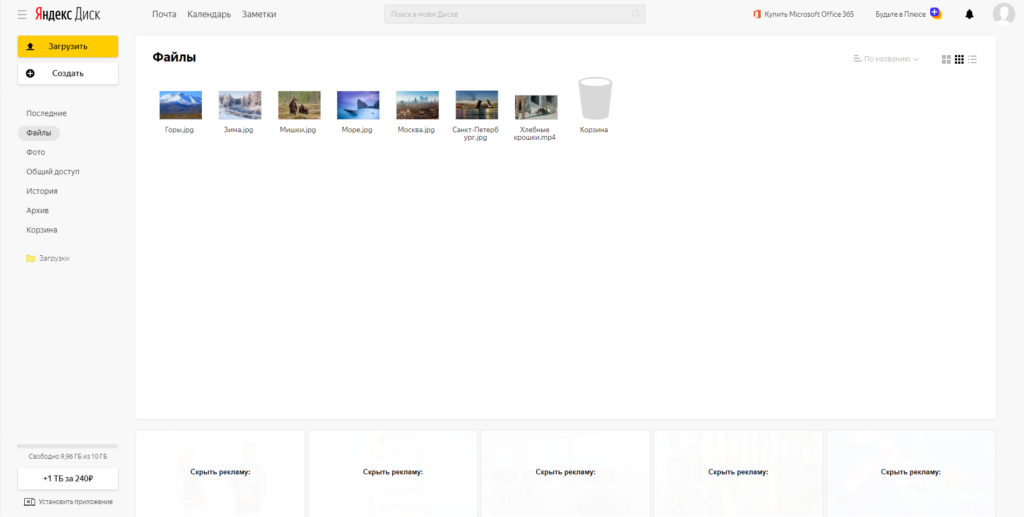 Все файлы в облачном хранилище
Все файлы в облачном хранилище
В общем доступе есть возможность посмотреть файлы, которые доступны всем желающим. Если Вы создали и поделились ссылкой на файл, то здесь он отобразится.
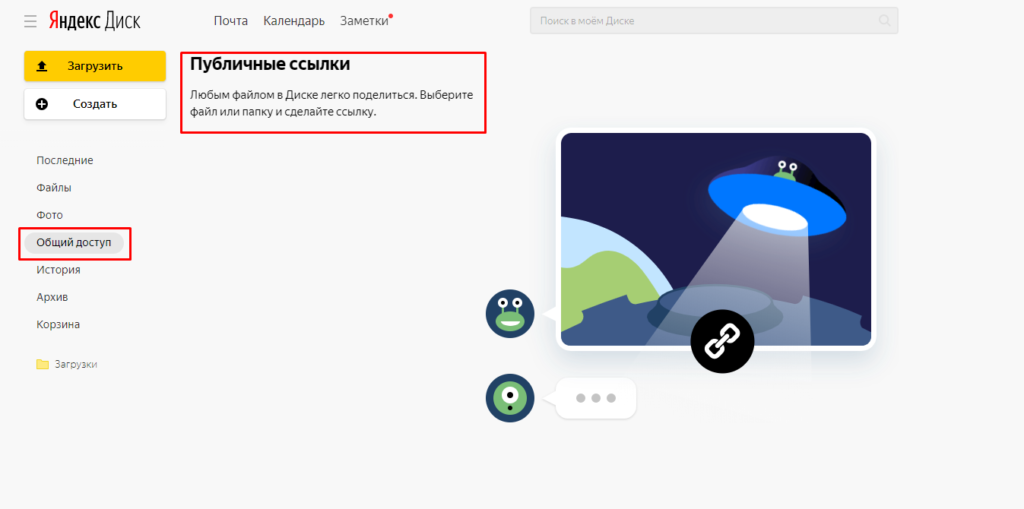 Делимся ссылкой на файл
Делимся ссылкой на файл
Архив-это раздел, где собраны документы полученные в электронном виде при помощи вашей почты.
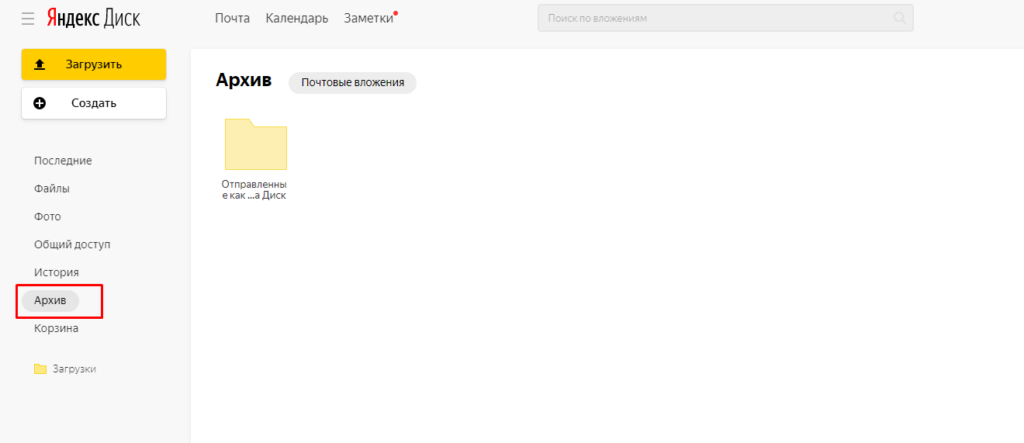 Архив фотографий и документов
Архив фотографий и документов
Яндекс фотки это хостинг для хранения фотографий, все находилось раньше здесь. Многим понадобится это.
Если вы захотели скачать фото или видео с Яндекс диск, то мы делали отдельную статью. Стоит прочитать.
В облаке от Yandex есть личная корзина, где находятся все удаленные файлы. Представлены в виде списка, её можно удалить материалы, нажать «Очистить корзину» оно удаляет навсегда.
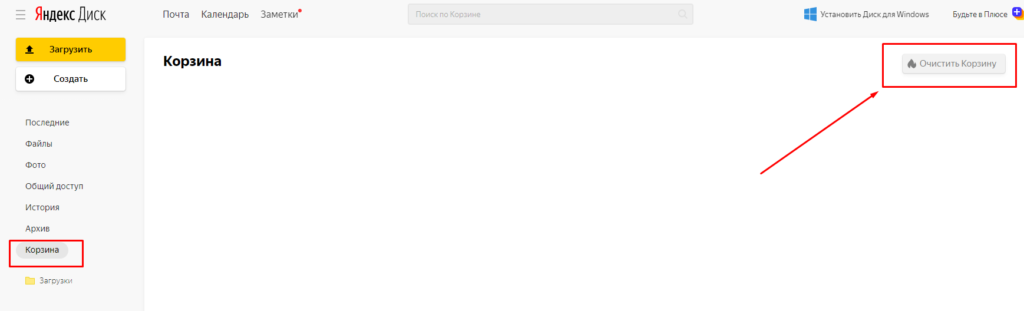 Очищаем корзину в облаке
Очищаем корзину в облаке
Зайдем в облачное хранилище
Бесплатно Диск даёт 10 гб в облако, это не много, как увеличить пространство на 100 гб бесплатно, мы писали в статье. Все файлы синхронизируются по воздуху и на Андройде или Айфоне. Давайте узнаем тарифы и цены на память. Покупаем место:, чтобы расширить свое дисковое хранилище, нужно выбрать из выбранного списка нужный. Нужно купить подписку на месяц или год, первый вариант стоит 70р за 100 гигабайт при оплате на год. А терабайт в облако, обойдется 170 рублей в месяц!
Загружаем файлы на Яндекс Диск
Многие не знают, как загрузить фотографии или видео в облачный сервис, для этого нужно нажать на желтую кнопку «загрузить». После окончания загрузки, всё находится в загруженных.
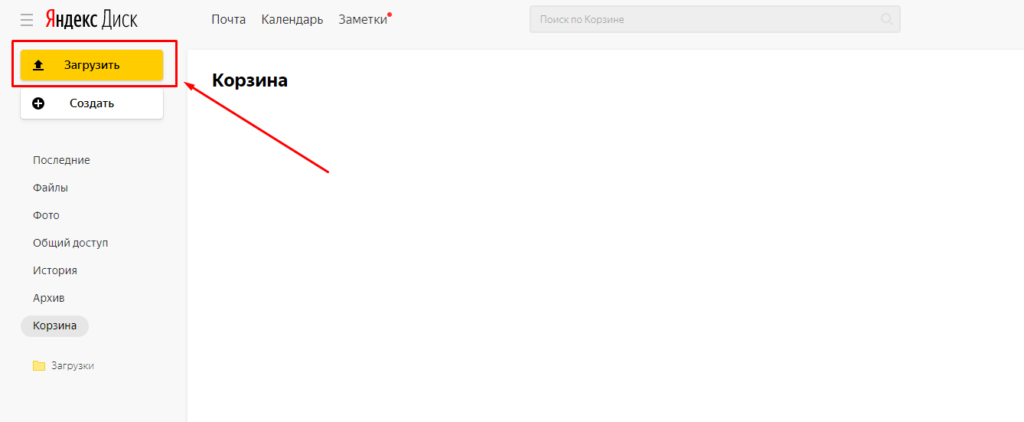 Загрузка файлов в Яндекс Диск
Загрузка файлов в Яндекс Диск
Пользоваться Яндекс диском Вы можете очень легко и быстро обучиться загружать файлы и пользоваться им.
Как создать облако для хранения файлов: всё, что нужно знать юзеру


Самый простой способ держать большой объем информации под рукой и обмениваться данными с другими пользователями — создать облако хранения файлов. Этот шаг дает владельцу массу преимуществ: сохранность, удаленный доступ, возможность поделиться своими наработками, где бы он ни был. 
Как создать облако для хранения файлов
А Вы знали, что в 2014 году каждый третий пользователь сети интернет задумывался над тем, чтобы создать облако для хранения файлов, и лишь каждый четвертый действительно им пользоваться? Сейчас виртуальные хранилища получили широкое распространение и фактически каждый юзер пользуется каким-либо облачным сервисом. И почти 87% из этих пользователей, отвечая на вопрос о преимуществах использования облака, в числе первых трех отмечает именно простоту и удобство создания.

Поэтому давайте вместе рассмотрим вопрос, как создать облако для хранения файлов в различных сервисах.
Шаг 0. Выбираем облачный сервис
Как Вы наверняка уже поняли из статьи: «Что такое облако в интернете и как им пользоваться», виртуальный (облачный) сервис — это не какое-то конкретное место, у которого есть физический адрес. Это пространство в интернете, созданное большим количество серверов, объединенных под логотипом одного бренда (Google, Yandex или iCloud, например).
Поэтому первый шаг, который делает пользователь на пути к созданию облака, — это выбор сервиса, который будет Вас вести и координировать. И выбрать есть из чего. Самые популярные облачные хранилища:

- Яндекс предлагает 10 Гб бесплатного объема. Отслеживать заполняемость Вы сможете благодаря шкале в левом нижнем углу Вашего аккаунта. Выглядит она следующим образом:

Если этот объем для Вас является недостаточным, Вы можете увеличить его в любой момент либо до 100 Гб либо до 1 ТБ. Стоимость подписки будет зависеть от того, на какой срок Вы хотите увеличить объем: на месяц (80 рублей за 100 Гб или 200 рублей в месяц за 1 ТБ) или на год (67 рублей в месяц за 100 Гб и 167 рублей за 1 ТБ).
Обратите внимание, что скидка на покупку годовой подписки будет действовать только если Вы внесете единоразовый платеж за нее!
- Mail.ru при создании облака бесплатно предоставляет всего 8 Гб объема информации. А вот с покупкой дополнительного пространства здесь достаточно запутанная ситуация. Сервис предлагает отдельную покупку для мобильных объемов (для Андроида и для iOS) и Web-пространства. И условия предоставления тоже совершенно разные. Например, приобретая пространство для мобильного устройства, этот объем приплюсуется к тому, что у Вас уже есть. А вот в Веб-пространстве эти цифры не суммируются. Но тот же 1 ТБ виртуального пространства обойдется Вам в 699 рублей в месяц или в 6990 рублей в год. Это за 4986 рублей в год дороже, чем на Яндекс.Диске. Но сравните сами:


- Google.Диск. Для каждого пользователя предоставляется 15 Гб бесплатного пространства. Увеличить его можно до 15 или 100 Гб, а также до 1, 10, 20 или 30 ГБ. Стоить это будет за 100 Гб 139 рублей в месяц (или 1390 за год),а за 1 ТБ — 699 рублей в месяц (и 6990 за год). Цены вполне сопоставимые с мэйл.

- Dropbox бесплатно при первоначальной регистрации предоставляет 2 Гб памяти. Что выгодно отличает этот сервис от других, Вы можете увеличить предоставляемое пространство бесплатно за счет заполнения профиля и приглашения к использованию родных и близких. Если и этого объема Вам не хватит, то Вы можете приобрести 1 ТБ и больше. Стоить это приобретение будет 9,99$ за месяц или 99$ за год при разовой покупке.

- Icloud и многие-многие другие.
Важно! При выборе учитывайте, что большинство сервисов предлагает одинаковый функционал. Но тот же Dropbox лишен редакторских возможностей по обработке файлов!
Как создать облако в Яндекс?
Создать облако для хранения файлов (фото, видео, документов) бесплатно на Яндекс очень просто. Для этого Вам нужно зарегистрироваться в системе, если у Вас пока еще нет почтового ящика там. Для этого:
- Откройте гл. страницу yandex.ru.
- Справа вверху нажмите ссылку «Завести почту» .

- Внимательно заполните форму.

Если ящик уже есть, авторизуйтесь. Для этого нажмите кнопку «Войти» и укажите свой адрес и пароль. Облако для хранения файлов будет создано автоматически вместе с ящиком.


Как перейти в него:
- Справа наверху найдите свой логин (адрес эл. почты) и нажмите на него.
- В выпавшем меню выберите «Мой диск» .
 Вы попадете в инструмент управления файлами. Здесь можно загружать, удалять, открывать доступ пользователям. Вам доступны архив, корзина, история. Создавайте новые папки, копируйте файлы, можно работать с офисными документами.
Вы попадете в инструмент управления файлами. Здесь можно загружать, удалять, открывать доступ пользователям. Вам доступны архив, корзина, история. Создавайте новые папки, копируйте файлы, можно работать с офисными документами.
Как создать облако в майле
Для того, чтобы создать облако в Майл.ру, также никаких особых навыков не требуется. В целом вся инструкция очень похожа на руководство по работе в Яндексе:
- Зайдите на страницу mail.ru.
- В правом углу нажмите «Регистрация» .

- Заполните форму и получите адрес.

Автоматически вам будет выделено пространство под хранилище. Открыть его можно, нажав на значок облака в верхнем меню.

Инструменты в целом аналогичны другим сервисам.
Как создать облако в Гугле?
Если Вы активный пользователь на базе Андроид, создать облако для хранения файлов Гугле (Gmail) для Вас не составит труда. Мало того, скорее всего, Вы уже знакомы с ним. Так как при первичном включении устройства, Вам предлагается создать свой аккаунт именно в гугле. Для этого вам также понадобится зарегистрировать почтовый ящик.

После авторизации нажмите значок с точками слева от буквы в цветном круге, которая появится справа в верхнем углу. Это главное меню сервисов Гугл. 
Выберите треугольник с подписью «Диск» .

Откроется область, в который вы увидите слева инструменты, а в центре содержимое вашего хранилища. Функции такие же, как в Яндекс.

Где скачать приложение?
Чтобы зайти на свой диск, совсем не обязательно открывать браузер и загружать хранилище в нем. Каждая из компаний создала собственное мобильное приложение, которое можно установить на любом устройстве.

Скачать клиент для любой ОС и любого устройства можно со страниц, указанных ниже, либо из официальных маркетов.

Если вам нужно создать облако для хранения файлов бесплатно для Андроид и Айфон, также воспользуйтесь любым сервисом. Клиенты легко скачиваются из Google Play и AppStore соответственно. Для яблочных устройств также доступно хранилище iCloud, вход в который осуществляется по Apple ID. Удобно наличие приложения, которое позволяет синхронизировать Айфон с компьютером или Айпад с Windows-устройствами. Скачать его можно на официальной странице по адресу https://www.icloud.com/
И помните, если у вас есть почтовый ящик на одном из указанных порталов, значит вам доступно совершенно бесплатное хранилище файлов, которое не требуется создавать отдельно.
К счастью многих пользователей процесс регистрации облачных хранилищ давно уже не вызывает трудностей. Сделать это сможет любой человек, а использование таких сервисов существенно упростит Вашу жизнь! Поэтому пробуйте, а если возникнут какие-то вопросы, пишите нам!
Как создать облако для хранения файлов : 8 комментариев
Добрый день. Подскажите, как сделать облако для хранения файлов бесплатно на Яндекс на Андроид. Почта у меня уже есть, а облако в меню телефона не появилось.
Добрый день. Проще всего скачать приложение из PlayMarket. В строке поиска наберите «Яндекс Диск» и нажмите кнопку «Установить».
Здравствуйте. Меня интересует, как дома сделать облачное хранилище?
Здравствуйте. Если вы хотите сделать собственное облако и раздавать на нем пространство, то в домашних условиях это невозможно. Облачные хранилища основаны на распределенных сетях, так как требуют огромное число ресурсов.
Добрый день. Меня интересует облако слов и тегов, создать онлайн на русском языке, tagul.com раньше использовал, а теперь не могу найти.
Здравствуйте. Сейчас сервис переехал по адресу https://wordart.com/.
Добрый вечер! Открыла на Яндекс.почте ДИСК и что в нем делать? Мне надо закачать кучу фото с мероприятия, чтобы потом дать ссылку и каждый скачал для себя то, что надо. Помогите!
Загрузите фото. Там большая оранжевая кнопка слева.После того,как фотографии загрузятся, нажмите «Поделиться».
Инструкция Как создать облако для хранения файлов бесплатно на яндекс диск, гугл, mail ru

Всем доброго здоровья! Сегодня речь пойдет о том, как бесплатно создать облако для хранения файлов на виртуальных дисках Яндекс, Гугл и Mail ru и как пользоваться этими бесплатными облачными хранилищами файлов.
У меня был проблемный случай, поскольку компьютер был не из новых, и места на жестком диске было не так много, поэтому при установке более объемных программ или игр он начинал тормозить и глючить.
Я обратился к знакомому, который знает в этом побольше моего, тот дал совет приобрести новый комп или закинуть большинство файлов в облако и дал инструкцию, как создать Яндекс Диск.
Проделав все, как мне рекомендовали, я был доволен результатом. Я перекинул видео, фото и несколько программ, которые могут пригодиться, в облако созданного Яндекс Диска и, поскольку место на жестком диске компьютера увеличилось, он стал работать веселее. Так вот, чтоб такого не случилось, храните такие файлы в облаке. Что это такое? И где его взять? Читаем полное описание.
Что такое облачное хранилище | Как создать облако для хранения файлов бесплатно
Для начала разберем, что такое облако и как пользоваться им на компьютере. Облако – это виртуальный диск, который находится не у вас на компьютере, а на просторах Яндекса, Гугла или Маил ру, смотря кто чем пользуется. У меня файлы находятся практически в каждом хранилище.
Храня там свои файлы, вы можете не опасаться, что при смене системы информация пропадет. Сохраняя какие-то программы, которые вам время от времени нужны, вы не занимаете память компьютера, храните свои фото или видео в облаке.
Место в облаке Яндекс Диска, как и на Гугл Диске, ограничено: Вам в пользование дается определенный размер памяти. На Яндексе размер составляет 10 гигабайт, а на Гугл – 15.
Если вам этого места мало, можно подключить платную услугу и расширить объем памяти. На Яндексе – 10 ГБ бесплатно, 100 ГБ за 99 рублей в месяц или 990 рублей в год, на Гугл – 15 ГБ бесплатно, 100 ГБ за 139 рублей в месяц или 1 390 рублей в год.
Существуют и другие виртуальные хранилища, где также можно сохранить файлы в облаке. Облако есть так же на Маил ру, где вам предоставят 8 ГБ бесплатно, 64 ГБ за 75 рублей в месяц. Есть и другие сервисы, в которых есть определенная бесплатная память и абонентская плата за месяц или год, как вам удобно оплачивать. В данном случае мы рассмотрим Яндекс, Гугл и Mail ru диски и как их создать бесплатно.
Можно просто скинуть ссылку кому-то из родных, и те скачают фото или видео. Также возможно передавать разные данные, не занимая место на диске компьютера. Это очень удобно для обеих сторон.
Как создать Яндекс Диск
Если вы зарегистрированный пользователь Яндекса, то Яндекс Диск найти и сохранить файлы в нем очень просто. На стартовой странице в правом верхнем углу, где находится ваша аватарка и почта, так-же есть сноска на Диск. Еще есть сноска в строке сервисов яндекса.

Войдя в свой диск, вы можете создавать папки для удобства, чтобы все вместе не было нагромождено в одном месте. Фото, видео и другие файлы храните на своих местах, так будет удобнее.
При скачивании Яндекс Диска на компьютер также устанавливаются программы “Заметки” и “Скриншот”, что очень удобно. Сделав скриншот, можно обрезать его или указать на какой либо участок, сделать надпись, выделить слово.
Не нужно копаться в папках компьютера лишний раз, разыскивая, куда сохранить файл. Сделав запись в заметку, можно просто закрыть окно, и оно сохраниться, а при следующем открытии откроется там же, где и остановились.
Храните файлы, которые часто не нужны, но могут пригодиться вам или кому-либо из ваших друзей, родных или знакомых.
К примеру, у вас есть программа для фотошопа и вам нужно передать ее своему другу. Помещаете файл в облако и даете ссылку с доступом своему другу. Он проходит по ссылке, скачивает, радуется и благодарит вас за оказанную услугу. В итоге вам хорошо и другу помогли.
Как создать облако для хранения файлов бесплатно и сохранять файлы в Яндекс мы разобрались, теперь идем дальше и рассмотрим следующий проект – Гугл Диск и хранение информации в нем.
Как создать Гугл Диск
Здесь мы рассмотрим, как создать облако для хранения файлов бесплатно на Гугл Диск – Google Drive и как им пользоваться. Гугл Диск можно найти также в правом верхнем углу Гугла, в предоставленных сервисах. Здесь есть практически все то же, что и в Яндексе: фото, видео и другие файлы также можно передавать, предоставив ссылку другим пользователям и открыв им доступ.

Сверху слева, нажав на вкладку “СОЗДАТЬ” можно создать таблицу, текстовый документ, картинку и много чего другого. Гугл Диск можно установить на компьютер. Есть версии для скачивания – это находится в настройках диска.
Обратите внимание, что при создании документа он сохраняется автоматически за несколько секунд. Это очень хорошая функция: можно не опасаться, что случайно закрыл вкладку или не сохранил документ и закрыл браузер.
Весь созданный вами документ останется сохраненным и не пропадет. В дальнейшем можно вернуться и внести какие-либо исправления и дополнения. Можно вставить картинки и таблицы прямо в текст, но это делается и в яндексе. Для меня, например, это удобно.
Как создать облачное хранилище Mail ru
Здесь все, как и в предыдущих проектах. Установка, использование и все остальные процедуры облака Mail ru идентичны Яндексу и Гуглу. Создается Mail ru облако бесплатно и так же платится определенная сумма за дополнительное место.

В Мэйле есть свои особенности: на мой взгляд, это немного лучше, чем у предыдущих сервисов. Облако Mail ru по моему мнению более адаптировано как приложение на телефон.
Снятое видео и фото можно без проблем скинуть в облако Mail хранилища, причем перед заливкой файлы проверяются антивирусом Касперского, что тоже немаловажно. Это дает большое преимущество тем, кто часто снимает на камеру телефона.
Загрузка и скачивание происходит с хорошей скоростью, которая ограничивается только возможностями вашего интернет-подключения. Все скачивание происходит практически за секунды. Создали облако Mail ru диск бесплатно, скачали на гаджет и скидывайте файлы, которые у вас на гаджете занимают место.
Так же делитесь ссылками и передаете файлы другим пользователям прямо с телефона или планшета. Когда вы создали Mail ru облако бесплатно и установили, то после этого возможно подберете определенный размер, который вам больше подходит для работы или общения. Здесь несколько размеров памяти – все они, конечно, платные, но подобрать можно тот, какой вам больше подходит.
Отзывы о работе с Гугл, Яндекс диском и с облаком Mail ru
Если кому интересны отзывы людей, которые пользуются данными приложениями, можете прочитать их здесь же. Взвесите, сравните, что, как и к чему, и возможно, подберете для себя подходящее вам облако Гугла, Яндекса или Mail ru.
Яндекс Диск отзыв пользователей. Меня облако Яндекса очень выручает. Синхронизация данных, 13 гб халявного места, за плату можно сделать больше, скачивать через него разные файлы получается быстрее – это плюсы. Однажды я случайно удалил свой диплом и теперь нет у меня диплома (из корзины тоже удалил), но это мой косяк, а не Яндекс Диска.
Все прекрасно Мы живем в информационный век. Поток информации с каждым днем все увеличивается и увеличивается. Каждый из нас старается как-то “обуздать” этот поток информации. Я пользуюсь двумя: облако-mail и облако-yandex.
Сейчас хочу рассказать про облако Маил. Электронный ящик мой был зарегистрирован еще в 2000 году, за это время много чего изменилось. Сейчас тем, кто регистрируется, выдается на облаке лимит в 25 гигабайта. За все остальное нужно платить. Тем, кто был зарегистрирован довольно давно, в облаке выдается бесплатное пространство в 1 Терабайт.
Конечно, есть возможность купить и больший объем, но мне этого 1 терабайта за глаза достаточно. Есть приложения и для других гаджетов. Например, для планшета или смартфона. Стараюсь хранить тут архивные материалы с паролем, так как жизнь идет, технологии меняются, могут и взломать. Но у меня не такие секретные данные, чтобы они были привлекли взломщиков.
Я использую Google Drive (гугл диск) каждый день, в том числе и для того, чтобы хранить свои отзывы для irecommend. Диск установлен у меня на IPhone, IPad, в браузерах для него сделаны закладки.
Где хранятся все мои отзывы Irecommend? Думаете на самом сайте? А вот и нет, в моём Google Drive.
Выбор и выводы делайте сами. Это льшь малая часть отзывово о Гугл, Яндекс и Маил ру дисках. На самом деле их намного больше, не все, конечно, положительные, я взял самые последние, которые нашел на разных форумах.
Яндекс, Гугл или Маил ру диск – мои выводы
В заключении хотелось бы определить, что же лучше Гугл, Яндекс или Mail ru диск и каким облаком пользоваться удобнее. Скажу честно? я пользуюсь всеми. На Яндексе я храню более емкие файлы, программы, видео и то, что передаю другим пользователям.
В гугл я составляю тексты и таблицы, набираю и проверяю, как все будет выглядеть. Набрав текст в него, вставляю картинки, что-то добавляю или убираю, выделяю и вырезаю.
Какое из хранилищ лучше, сказать не могу, поскольку пользуюсь сразу всеми сервисами – они для меня хороши оба. Выбирайте сами, куда сохранить файлы: в облако Яндекса или Гугла.
В облаке Mail ru диск хорошо хранить фото и видео в приложении, которое на мой взгляд больше подходит и адаптировано к моему смартфону. То есть я не забиваю память телефона, а при удобном случае загружаю все в облако Маил ру.
Если вы еще не пользуетесь этими сервисами, то советую попробовать: это очень удобно и хуже точно не будет. Как создать облако для хранения файлов бесплатно, я описал как можно более подробно. Когда более менее начнете ими пользоваться и познаете их способности, они станут для вас необходимым инструментом.
А каким облачным хранилищем вы пользуетесь? Может я что-то упустил или не дополнил. Жду ваши замечания в комментариях. Или пишите в соцсети, которые я разместил выше, в правой колонке. С уважением, Иван Тарасов!
Так-же читайте мои публикации на ЯНДЕКС ДЗЕН
Источники:
http://oblakos.ru/yandeks-disk-kak-polzovatsya-podrobnaya-instrukcziya/
http://besprovodnik.ru/kak-sozdat-oblako/
http://haljwinet.ru/kak-sozdat-oblako-dlya-hraneniya-fajlov-besplatno






